ASUSのATXマザーボード TUF GAMING Z790-PLUS WIFIを実際に購入して使ってみた感想とメリット・デメリットを実体験レビューする。
この記事はこんな人におすすめ!
- ASUS TUF GAMING Z790-PLUS WIFIの購入を検討している
- 実際に使った感想を知りたい
ASUS TUF GAMING Z790-PLUS WIFIの発売は2023年1月
ASUS TUF GAMING Z790-PLUS WIFIとは
TUF GAMING Z790-PLUS WIFIはASUSが販売しているATX対応のマザーボード。
ASUSとは
ASUS(エイスース)とは台湾に本社のあるPCパーツや周辺機器のメーカー。
マザーボードやスマホ、液晶ディスプレイなど様々な製品を製造販売している。
ASUSの読み方は正式には”エイスース”だが、3文字の”アサス”と読んだほうが短くて読みやすい。
ASUS TUF GAMING Z790-PLUS WIFIの特長
ASUS TUF GAMING Z790-PLUS WIFIには下記の特長がある。
- BIOS設定変更なしでWindows11の最新版に対応している
- 第13世代インテルCPU(Raptor Lake-S)に対応
- インテル Z790チップセット搭載で28レーン使用可能
- PCIe Gen5.0 x16スロット搭載 ※CPU側レーンを使用
- PCIe Gen4.0 x16(x4で動作)スロット×1、Gen4.0 x4スロット×1、Gen3.0 x1スロット×2 ※マザーボード側レーンを使用
- DDR5メモリー対応
- M.2 MVMe PCIe Gen4.0 x4スロット ×4
- 冷却関連のファンヘッダー4ピンを7個搭載
型番がよく似た ”ASUS TUF GAMING Z790-PLUS WIFI D4”はDDR4メモリーしか対応していないので要注意
BIOS設定変更なしでWindows11最新版をインストール可能
ASUS TUF GAMING Z790-PLUS WIFIは2023年の1月に発売されているので、BIOS設定を変更しなくても、デフォルト設定の状態で、Windows11をクリーンインストール可能だ。
Windows11をインストールする場合、Z690チップセットなどの古いマザーボード利用しているとBIOSの設定変更が必須になる
第13世代インテルCPU(Raptor Lake-S)に対応
ソケットLGA1700のコードネーム Raptor Lake-Sのインテル第13世代CPUのCore i9 13900Kなどに対応している。
Raptor Lake-S CPUの特徴は一世代前の12世代CPUのCore i9 12900Kよりもコア数とスレッド数が増え、最大動作周波数も向上している。
上位互換なので第13世代より前のLGA1700に対応したCPUはすべて利用可能。
インテル Z790チップセット搭載
インテルのZ790チップセットはオーバークロックできることが最大の特長。
同じインテルのH770やB770チップセットはオーバークロックできない。さらにPCIeレーン数(全帯域の合計数(通信速度の最大合計値))が少ないので、拡張性とPC全体の転送(通信)速度のパフォーマンスがZ790よりも劣る。
ASUS TUF GAMING Z790-PLUS WIFIはチップセット側の28レーンとCPU側の20レーンの合計48レーン使用可能。
レーン数とは、例えば” PCIe Gen4.0 x4”の最後のx〇の部分の数のこと。
この各パーツ毎に設けられたレーン数の合計値がマザーボードのレーン数の上限を超えると帯域不足(通信速度の上限超過)となって性能をフルに発揮できなくなり、本来のパフォーマンスが発揮できない。
| チップセット名 | Z790 | Z690 | H770 | B770 |
|---|---|---|---|---|
| マザーボード最大レーン数(転送速度合計) | 28 | 28 | 24 | 14 |
| 内 PCIe4.0最大レーン数 | 20 | 12 | 16 | 10 |
| 内 PCIe3.0最大レーン数 | 8 | 16 | 8 | 4 |
PCIe Gen5.0 x16スロット搭載
ASUS TUF GAMING Z790-PLUS WIFIの最上段に設けられたPCIe Gen5.0スロットは最大16レーンに対応しており、チップセット側のレーンではなく、CPU側のレーン数を消費する。
ちなみに、インテル第13世代CPU(Raptor Lake-S)の最大PCIeレーン数はGen5.0が最大16レーン、Gen4.0が4レーン(M.2スロット)。
PCIe Gen4.0 x16(x4で動作)スロット×1、Gen4.0 x4スロット×1、Gen3.0 x1スロット×2
ASUS TUF GAMING Z790-PLUS WIFIの最上段以外のPCIeスロットは4つある。
PCIeスロットは最上段の下から”Gen3.0x1″、”Gen×4.0×4″、”Gen3.0x1″、”Gen×4.0×16(最大x4)”の順に並んでいる。
一番下のスロットの形状はx16サイズだが、使えるレーン数はx4になる。なので一番下のPCIeスロットにグラフィックスカードを挿しても性能はフルに発揮できない点に注意。
ちなみに、Z790チップセットの最大レーン数はPCIe4.0が20レーン、PCIe3.0が8レーンなので、すべてのPCIeスロットを利用してもレーン数は余る計算になる。
その理由はPCIeスロット以外の、M.2 MVMeスロットにレーン数を割り当ているからだ。
M.2 MVMeスロットの×4レーンの3本を合計するとピッタリPCIe4.0最大レーン数の20になる。
PCIe3.0レーンの余りはUSB3.2ポートやSATAポートに割り当てられている。
レーン数とスロット数を混同しないよう気を付けてほしい
DDR5メモリー対応
ASUS TUF GAMING Z790-PLUS WIFIはDDR5メモリーにしか対応していない。
メモリースロットの切りかけ形状が異なるのでDDR4メモリーは利用できない。
メモリーの最大合計値は128GBに対応している。
M.2 MVMe PCIe Gen4.0 x4スロット ×4
ASUS TUF GAMING Z790-PLUS WIFIはM.2 NVMeスロットが4つ付いている。
マザーボードの一番上のCPUソケット側に付いているM.2スロット(Gen4.0x4)はCPU側のレーンを消費する。
それ以外のM.2スロットはチップセット側のレーンを消費する。Gen4.0x4×3本の合計12レーン。
冷却関連のファンヘッダー4ピンを7個搭載
ASUS TUF GAMING Z790-PLUS WIFIには冷却ファンなどに利用できる4ピンのファンヘッダが7個付いている。
そのうち、1つは簡易水冷CPUクーラーのポンプなどに利用できる、AIO PUMP用なので回転数は調整できず常時フルスピードで動作する。
ASUS TUF GAMING Z790-PLUS WIFI レビュー
ASUS TUF GAMING Z790-PLUS WIFIのレビュー。
こちらと同じ商品↓
ASUS TUF GAMING Z790-PLUS WIFIの仕様
| フォームファクター | ATX |
|---|---|
| チップセット | インテル Z790 |
| CPUソケット | LGA1700 |
| 対応メモリー (最大容量) | DIMM DDR5 (128GB) |
| メモリースロット数 | 4 |
| PCI-Expressスロット数 | x16:2本(Gen5:1本、Gen4:1本(×4動作))、x4:2本、x1:2本 |
| M.2 MVMeソケット数 | 4 (すべてGen4×4、最上段はCPUレーンを使用) |
| SATA(6.0G)端子数 | 4 |
| USB端子 | 背面側:合計8ポート ボード端子側:最大7ポート |
| ディスプレイ出力端子 | DisplayPort×1、HDMI×1 |
| LAN | Intel I226-V LAN 2.5Gb |
| WiFi | WiFi 6E (802.11 a/b/g/n/ac/ax) |
| Bluetooth | 5.3 |
| 音声端子 | 光デジタル角形出力ポート×1、オーディオ各種入出力端子×5 |
| 保証期間 | 購入日から1年間※正規代理店保証 |
ASUS TUF GAMING Z790-PLUS WIFIの外箱
 ASUS TUF GAMING Z790-PLUS WIFIの外箱 表面
ASUS TUF GAMING Z790-PLUS WIFIの外箱 表面 ASUS TUF GAMING Z790-PLUS WIFIの外箱 裏面
ASUS TUF GAMING Z790-PLUS WIFIの外箱 裏面 ASUS TUF GAMING Z790-PLUS WIFIの外箱 側面の代理店保証書とシリアルナンバーのラベル
ASUS TUF GAMING Z790-PLUS WIFIの外箱 側面の代理店保証書とシリアルナンバーのラベル ASUS TUF GAMING Z790-PLUS WIFIの外箱を開梱したようす
ASUS TUF GAMING Z790-PLUS WIFIの外箱を開梱したようす ASUS TUF GAMING Z790-PLUS WIFIの内箱に収納された付属品の無線通信用アンテナ
ASUS TUF GAMING Z790-PLUS WIFIの内箱に収納された付属品の無線通信用アンテナ↑内箱の左側に無線通信(WiFi/Bluetooth)用の外部アンテナが入っている。
 ASUS TUF GAMING Z790-PLUS WIFIの中敷きに収納されている付属品パーツ
ASUS TUF GAMING Z790-PLUS WIFIの中敷きに収納されている付属品パーツ↑箱の中敷き下の左側に付属品のSATAケーブルとM.2用のゴムパッドと予備ネジが入っている。
 ASUS TUF GAMING Z790-PLUS WIFIの中敷きに収納されているユーザーガイド
ASUS TUF GAMING Z790-PLUS WIFIの中敷きに収納されているユーザーガイド↑箱の中敷き下の右側にユーザーガイドとドライバーDVD-ROMが入っている。
ASUS TUF GAMING Z790-PLUS WIFIの付属品
 ASUS TUF GAMING Z790-PLUS WIFIの付属品一式
ASUS TUF GAMING Z790-PLUS WIFIの付属品一式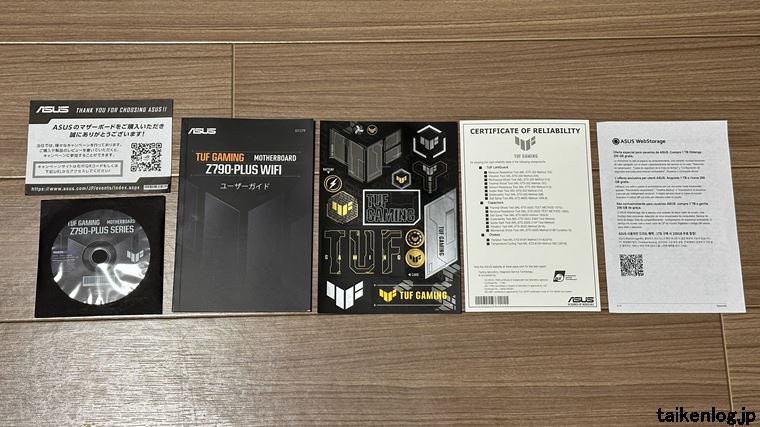 ASUS TUF GAMING Z790-PLUS WIFIの付属の冊子類
ASUS TUF GAMING Z790-PLUS WIFIの付属の冊子類↑ユーザーガイドはまたく同じものをASUSからPDFでダウンロードできる。
DVD-ROM内のドライバーやユーティリティーソフトと同じものをASUSのWebサイトからダウンロード可能。
ASUS TUF GAMING Z790-PLUS WIFIの外観
 ASUS TUF GAMING Z790-PLUS WIFIの外観表面 縦向き
ASUS TUF GAMING Z790-PLUS WIFIの外観表面 縦向き ASUS TUF GAMING Z790-PLUS WIFIの外観表面 横向き
ASUS TUF GAMING Z790-PLUS WIFIの外観表面 横向き ASUS TUF GAMING Z790-PLUS WIFIの外観裏面
ASUS TUF GAMING Z790-PLUS WIFIの外観裏面CPUソケット
 ASUS TUF GAMING Z790-PLUS WIFIのLGA1700 CPUソケットのプロテクター
ASUS TUF GAMING Z790-PLUS WIFIのLGA1700 CPUソケットのプロテクター ASUS TUF GAMING Z790-PLUS WIFIのLGA1700 CPUソケットピン
ASUS TUF GAMING Z790-PLUS WIFIのLGA1700 CPUソケットピン↑LGA1700はマザーボード側のピンが凸状になっているので、ピンに触れて曲げてしまうとマザーボードが使用不能になるので要注意。
ソケットLGA1700のCPUの形状は正方形ではなく、やや長方形なのでCPUクーラーを装着すると反り返りが発生し、密着性が落ちて冷却性能が低くなったり、CPUピンが曲がる可能性がある。
もし心配な場合はスペーサープレートを利用すれば不安は解消される。
ただし、その場合は既存の金具を取り外す必要があるので、交換作業中にCPUピンが曲がってしまい、本末転倒な結果になってしまう可能性もゼロではない。
メモリースロット
 ASUS TUF GAMING Z790-PLUS WIFIのメモリースロット
ASUS TUF GAMING Z790-PLUS WIFIのメモリースロット↑メモリー2枚挿しの場合は薄い灰色のスロットに挿入する。
PCI Expressスロット
 ASUS TUF GAMING Z790-PLUS WIFIのPCIeスロット
ASUS TUF GAMING Z790-PLUS WIFIのPCIeスロット↑PCIeスロットは上からGen5.0x16、Gen3.0x1、Gen4.0x4、Gen3.0x1、Gen4.0x16(最大転送速度はGen4.0x4)
M.2 MVMe スロット
 ASUS TUF GAMING Z790-PLUS WIFIのCPU側レーンのM.2スロット※ヒートシンクを外した状態
ASUS TUF GAMING Z790-PLUS WIFIのCPU側レーンのM.2スロット※ヒートシンクを外した状態↑M.2スロットにMVMe SSDを装着するのは簡単だ。M.2スロットに斜めにSSDを挿してから、反対側にあるラッチを回転させて固定するだけ。
 ASUS TUF GAMING Z790-PLUS WIFIのチップセット側レーンのM.2スロット※ヒートシンクを外した状態
ASUS TUF GAMING Z790-PLUS WIFIのチップセット側レーンのM.2スロット※ヒートシンクを外した状態↑中央に位置するチップセット側レーンのM.2スロットにはヒートシンクが付いていない。
MVMe SSDに標準搭載されているヒートシンクで代用できるが、3スロットを消費する大型グラフィックスカードを装着する場合は、高さのあるヒートシンクだと干渉して装着できない可能性がある。
ヒートシンク
 ASUS TUF GAMING Z790-PLUS WIFIのCPU側レーンのM.2スロットのヒートシンク裏側
ASUS TUF GAMING Z790-PLUS WIFIのCPU側レーンのM.2スロットのヒートシンク裏側↑CPU側レーンのM.2スロットのヒートシンクの裏側には冷却シートが張り付けられている。片側だけで、マザーボード側に冷却シートは張られていない。
 ASUS TUF GAMING Z790-PLUS WIFIのチップセット側レーンのM.2スロットのヒートシンク裏側
ASUS TUF GAMING Z790-PLUS WIFIのチップセット側レーンのM.2スロットのヒートシンク裏側↑ヒートシンクに張られた冷却シートは保護フィルムを剥がして使用する。
SATA端子
 ASUS TUF GAMING Z790-PLUS WIFIのSATA端子(STAG6G_1と2)
ASUS TUF GAMING Z790-PLUS WIFIのSATA端子(STAG6G_1と2) ASUS TUF GAMING Z790-PLUS WIFIのSATA端子(STAG6G_3と4)
ASUS TUF GAMING Z790-PLUS WIFIのSATA端子(STAG6G_3と4)↑灰色の端子がSATA用。
バックパネル
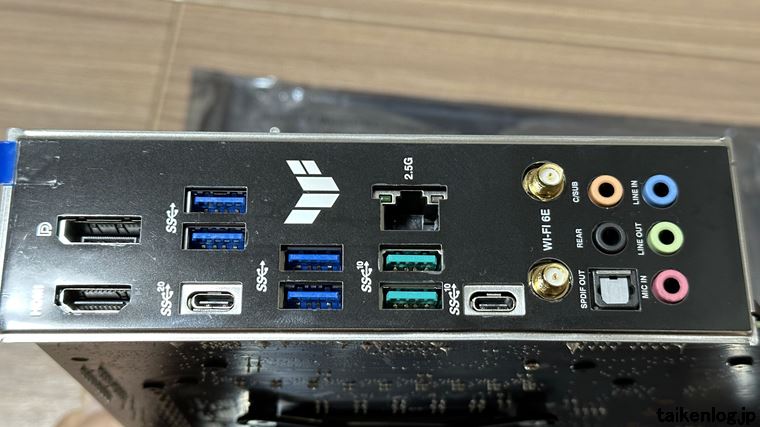 ASUS TUF GAMING Z790-PLUS WIFIのバックパネル
ASUS TUF GAMING Z790-PLUS WIFIのバックパネル↑写真、左上から下記の端子が並んでいる。
- DisplayPort
- HDMIポート
- USB 3.2 Gen 1 Type-Aポート
- USB 3.2 Gen 1 Type-Aポート
- USB 3.2 Gen 2×2 USB Type-Cポート
- USB 3.2 Gen 1 Type-Aポート
- USB 3.2 Gen 1 Type-Aポート
- インテル2.5Gb イーサネットポート(有線LAN端子)
- USB 3.2 Gen 2 Type-Aポート
- USB 3.2 Gen 2 Type-Aポート
- USB 3.2 Gen 2 Type-Cポート
- 無線通信用アンテナポート×2個
- オーディオポートオレンジ:センター/サブスピーカー用
- オーディオポート黒:リアスピーカー用
- 光デジタル S/PDIF 出力ポート
- オーディオポート青:ライン入力
- オーディオポート緑:ライン出力
- オーディオポートピンク:マイク入力
ASUS TUF GAMING Z790-PLUS WIFIのメリット・デメリット
ASUS TUF GAMING Z790-PLUS WIFIを実際に使用した感想とメリットとデメリットを書く。
デメリット
ASUS TUF GAMING Z790-PLUS WIFIのデメリットは1つ。
- チップセットレーンのM.2スロット(M.2_2)にヒートシンクが付いていない
M.2スロット(M.2_2)にヒートシンクが付いていない
マザーボード下段中央に設けられているM.2スロット(M.2_2)にヒートシンクが付いていない、かつ、3スロット分の厚みのあるグラフィックスカード装着時に、お互いのヒートシンクが干渉して取り付け出来ない可能性があることがASUS TUF GAMING Z790-PLUS WIFIの唯一のデメリットになる。
TUFシリーズよりも、同じASUS製マザーボードの上位グレードにあたるROGシリーズだとすべてのM.2スロット上にヒートシンクは付いているだけに残念。
メリット
ASUS TUF GAMING Z790-PLUS WIFIのメリットは下記の1点。
- オフライン状態でもLANドライバーをインストールできる
オフライン状態でもLANドライバーをインストールできる
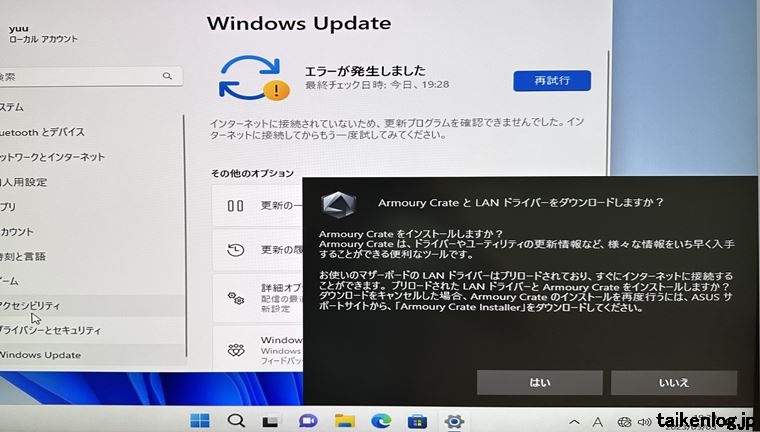 ASUS TUF GAMING Z790-PLUS WIFIにWindows11をオフラインインストールすると表示されるLANドライバー(Armoury Crate)インストール画面
ASUS TUF GAMING Z790-PLUS WIFIにWindows11をオフラインインストールすると表示されるLANドライバー(Armoury Crate)インストール画面↑写真のようにインターネットに接続していない状態でもArmoury Crateというユーティリティーソフトをインストールすると同時にLANドライバーもOSに当たる。
ASUS TUF GAMING Z790-PLUS WIFIのメリットはオフライン状態でもLANドライバーをインストールできることだ。
どういうことかというと、2つ利点があり、1つ目は、付属品のDVD-ROMに収納されたLANドライバーを使わないで済むため、DVDドライブが不要になる。
2つ目は最新のマザーボードだとクリーンインストール時にWindowsのOSファイル(インストールメディア)にドライバーが入っていないことがある、その場合、LANケーブルでインターネットに物理的に接続していても、OSに自動的にLANドライバーが当たらず、インターネット接続できない状態になるので、LANドライバーを、1つ目の理由のようにDVDドライブやUSBメモリーにLANドライバーを保存して、それをPC上で実行してLANドライバーをインストールする必要がある。
どうしてASUSのマザーボードはオフライン状態でもLANドライバーをOSにインストールできるのかというと、マザーボードのBIOS ROMに保存・プリロード(予め用意)されているからだ。
ただし、Armoury Crateというユーティリティーソフトも同時にOSにインストールされてしまうので、不要な場合はアンインストールする手間が発生する。
まとめ
ASUS TUF GAMING Z790-PLUS WIFIは安定性が高いことが特長のマザーボードだ。
TUFシリーズは価格と拡張性のバランスが取れているシリーズなので、必要最低限の予算でPCを組む場合の筆頭候補に挙げられるマザーボードになる。
同じASUS製マザーボードの上位に位置しているROGシリーズとは外装パーツはやや乏しいが、パーツを満載しなければ特に問題にはならないし、BIOS画面も地味だがシンプルで見やすい。
もっと安価な同じチップセットを搭載しているASUS製マザーボードもあるが、WiFiとBluetoothが搭載されていなかったり、M.2やPCIeスロットなどの本数や転送速度が劣っていたりする。
価格の安さだけに着目してマザーボードを購入してしまうと、後から拡張性の無さに後悔することがあるので、とくに搭載されている各種スロットの種類と数を比較して、最低限の構成と将来のニーズを満たしたスペックを搭載していることを確認してから購入することをおすすめする。
ASUSは数あるマザーボードベンダーの中でも、とくに信頼性と安定性はトップクラスだ。
安価なASRockやMSI、GIGABYTEも過去に試したこともあるが、メモリーとの相性が原因で起動しなかったり、ブルースクリーンを度々経験している。
もちろんASUSのマザーボードであったとしても、搭載するメモリー次第で、ブルースクリーンが発生しやすかったりもするが、他のメーカーよりも安定していることは間違いない。
他に信頼性と安定性の高いマザーボードを提供しているメーカーはSUPERMICROぐらいしかない。
- 価格と搭載機能のバランスが取れている
- 細かい部分で、やや物足りない点はある
- LANドライバーが当たっていないオフライン状態でも、BIOS ROM内に保存されているLANドライバーをインストールできる
- なので付属のドライバーDVDは不要
ASUS ROGシリーズ マザーボードのレビュー記事はこちら↓
ASUS ROG STRIX Z690-G GAMING WIFI 口コミ評判レビュー



